DCP-9270CDN
Perguntas mais frequentes e Resolução de problemas |
Instalar os controladores internos (para Windows 8 e Windows 10)
Os controladores internos já estão incluídos no Windows ou estão disponíveis através da atualização do Windows.
Os controladores internos suportam as funções básicas do seu equipamento Brother.
Digitalização, PC-FAX e Centro de Controle podem não estar disponíveis dependendo do seu dispositivo Brother, método de conexão e versão do Windows.
> Clique aqui para ver detalhes das funções suportadas pelos controladores internos.
NOTA: As ilustrações abaixo são de um produto representativo e podem diferir do seu equipamento Brother.
Os passos da instalacção dos controladores internos são diferentes dependendo no método de ligação.
Por favor note que uma ligação de internet será necessária para instalar os controladores internos.
Se o computador não estiver ligado á internet, o controlador interno poderá não ficar instalado correctamente.
Se estiver a ligar a sua máquina Brother através de uma ligação USB:
Os controladores embutidos que pode instalar através de conexão USB suportam impressão e digitalização * 1 funções.
Nota: *1: Disponível somente para equipamentos Brother com função de digitalização.
Para instalar o controlador, ligue o equipamento Brother ao seu PC com um cabo USB. Os controladores internos serão instalados automáticamente.
Se o controlador natilde;o for instalado automaticamente, verifique as seguintes soluções que possam ser aplicáveis para o seu caso.
-
Ligue o seu equipamento Brother directamente ao seu PC.
Não utilize um concentrador USB (poderá; causa problemas no reconhecimento). - Reconecte o cabo USB entre o seu equipamento Brother e o seu PC.
- Desligue o equipamento Brother da corrente elétrica e volte a ligá-lo

Se está a ligar o seu equipamento Brother através da conexão de rede:
Os controladores que pode instaçar mediante ligação de rede APENAS suporta a função de impressão.
Efetue os procedimentos seguintes para resolver o problema.
- Abra o Painel de Controlo. (Clique aqui para ver como abrir o Pianel de Controlo.)
- Clique em Ferramentas e Som => DIspositivos e Impressoras.
-
Clique em Adicionar Impressora.
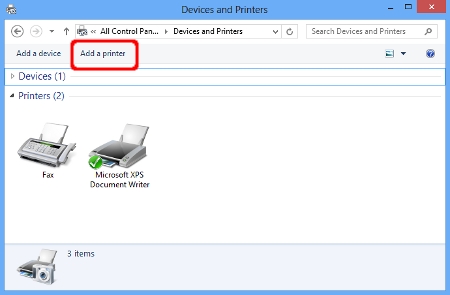
-
Seleccione o nome do modelo e clique em Seguinte.
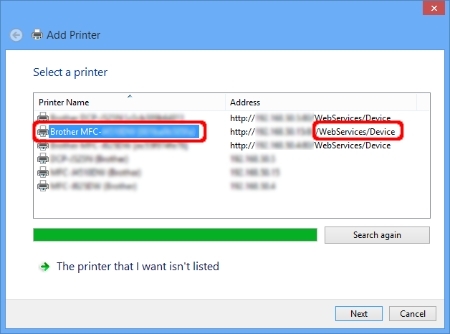
Dica:
Se o nome do modelo não estiver listado, siga as etapas i a iii e, em seguida, vá para a Etapa 5.-
Clique em A impressora que quero não está listada.
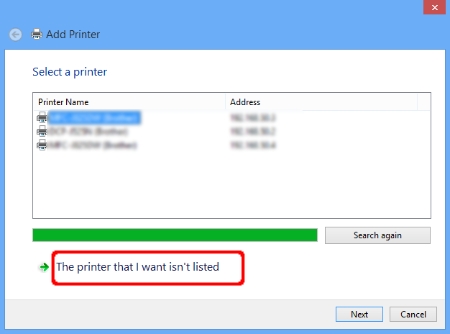
-
Seleccione Adicionar uma impresora através de endereço TCP/IP ou anfitrião e clique em Seguinte.
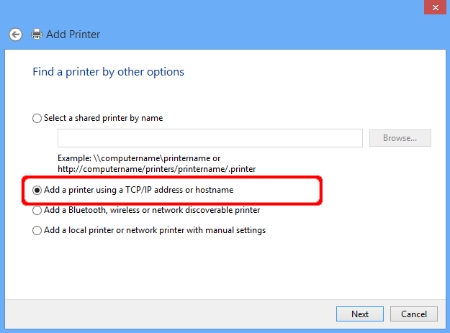
-
Digite o endereço IP do seu equipamento Brother no campo Nome do anfitrião ou endereço IP, e confira se na pesquisa a impressora surge e automaticamente o controlador para usar a opção. Clique em Seguinte.
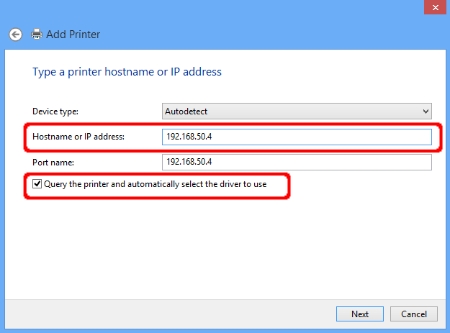
-
Clique em A impressora que quero não está listada.
-
Quando surgir a janela seguinte, escolha Brother na lista Fabricante.
Se nenhuma janela for exibida, vá para a Etapa 7.
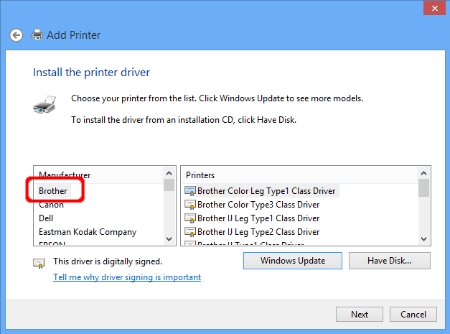
-
Seleccione o nome do modelo e clique em Seguinte.
Se não conseguir encontrar o seu dispositivo Brother na lista Impressoras, clique em Windows Update para atualizar a lista Impressoras. Pode demorar alguns minutos para atualizar a lista Impressoras.
Nota para utilizadores HL-1030 e HL-1230:
O controlador "Brother HL-1430" é o controlador alternativo para sua máquina Brother. Selecione a opção "Brother HL-1430" na lista Impressoras.(Dispositivo Windows 10 S)
> Clique aqui para verificar o nome do controlador da impressora para o seu modelo. (Ir para o ficheiro PDF. A lista de nomes de controladores será aberta em uma nova janela.)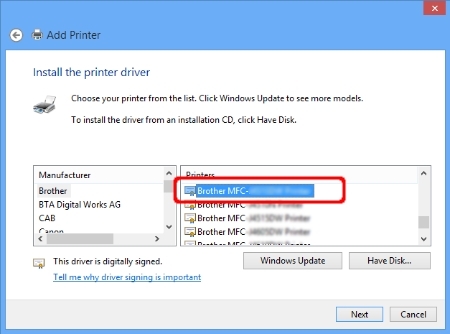
-
O nome do controlador da impressora será apresentado no campo Nome da impressora. Recomendamos digitar o nome do modelo Brother no campo Nome da impressora para facilitar a compreensão. Clique em Seguinte.
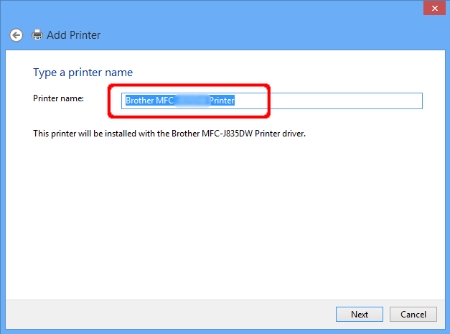
-
Clique em Seguinte.
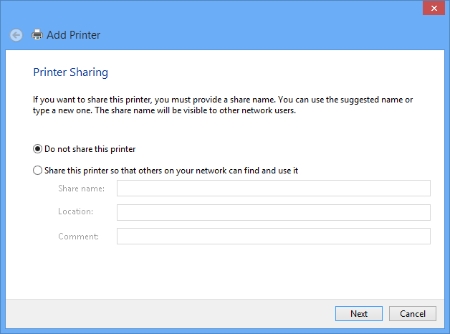
-
Clique em Terminar.
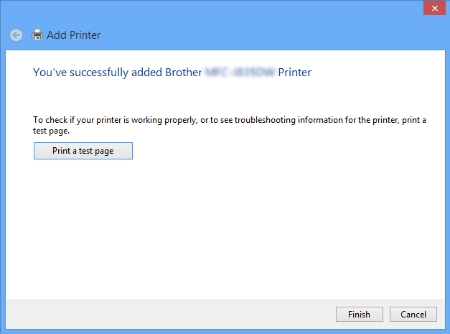
Funções suportadas pelos controladores internos (Para Windows 8 ou mais recente).
Os controladores internos do Windows 8 suportam as funções básicas como descrito abaixo. Clique na Categoria de Produto do seu equipamento Brother para ver mais detalhes.
- Impressoras
- Equipamentos Laser Multifunccedil;otilde;es/ Equipamentos Laser com FAX
- Equipamentos Multifunções Jacto de Tinta/ Equipamentos Jacto de Tinta com FAX
Impressoras
| Imprimir | |
| via USB | via Rede |
Nota
*1: Disponível apenas para máquinas Brother com ligação à rede.
Equipamentos Laser Multifunções / Equipamentos Laser com FAX
| Imprimir | Digitalizar | PC-FAX | ||
| via USB | via Rede | via USB | via Rede | |
| - | - | |||
Nota
*1: Disponível apenas para máquinas Brother com ligação à rede.
*2: Disponível apenas para máquinas Brother com função de digitalização.
Equipamentos Multifunções Jacto de Tinta/ Equipamentos Jacto de Tinta com FAX
| Imprimir | Digitalizar | PC-FAX | Discos amoviveis | ||
| via USB | via Rede | via USB | via Rede | ||
| - | - | ||||
Nota
*1: Disponível apenas para máquinas Brother com ligação à rede.
*2: Disponível apenas para máquinas Brother com função de digitalização.
*3: Apenas máquinas Brother suportadas.
Modelos relacionados
DCP-110C, DCP-310CN, DCP-315CN, DCP-340CW, DCP-365CN, DCP-375CW, DCP-540CN, DCP-560CN, DCP-585CW, DCP-6690CW, DCP-7010, DCP-7025, DCP-7045N, DCP-750CW, DCP-770CW, DCP-8020, DCP-8025D, DCP-8040, DCP-8045D, DCP-8060, DCP-8065DN, DCP-8085DN, DCP-9010CN, DCP-9040CN, DCP-9042CDN, DCP-9045CDN, DCP-9055CDN, DCP-9270CDN, DCP-J315W, DCP-J515W, DCP-J715W, FAX-1940CN, HL-1210W, HL-1212W, HL-1230, HL-1240, HL-1250, HL-1270N, HL-1430, HL-1440, HL-1450, HL-1470N, HL-1650, HL-1670N, HL-1850, HL-1870N, HL-2030, HL-2040, HL-2070N, HL-2135W, HL-2150N, HL-2170W, HL-2250DN, HL-2270DW, HL-2460, HL-2600CN, HL-2700CN, HL-3040CN, HL-3070CW, HL-3140CW, HL-3150CDW, HL-3170CDW, HL-3260N, HL-3450CN, HL-4000CN, HL-4040CN, HL-4050CDN, HL-4070CDW, HL-4140CN, HL-4150CDN, HL-4200CN, HL-4570CDW, HL-5030, HL-5040, HL-5050, HL-5070N, HL-5130, HL-5140, HL-5150D, HL-5170DN, HL-5240, HL-5240L, HL-5250DN, HL-5280DW, HL-5350DN, HL-5350DNLT, HL-5370DW, HL-5450DN, HL-5470DW, HL-6050, HL-6050D, HL-6050DN, HL-6180DW, HL-7050, HL-7050N, HL-8050N, HL-J6000DW, HL-L2340DW, HL-L2350DW, HL-L2360DN, HL-L2365DW, HL-L2370DN, HL-L2375DW, HL-L3210CW, HL-L3230CDW, HL-L3270CDW, HL-L5100DN(T), HL-L5200DW(T), HL-L6250DN, HL-L6300DW(T), HL-L6400DW(T), HL-L6450DW , HL-L8250CDN, HL-L8260CDW, HL-L8350CDW, HL-L8360CDW, HL-L9200CDWT, HL-L9300CDW(TT), HL-L9310CDW(T), HL-S7000DN, MFC-210C, MFC-255CW, MFC-295CN, MFC-3220C, MFC-3240C, MFC-3320CN, MFC-3420C, MFC-3820CN, MFC-410CN, MFC-425CN, MFC-440CN, MFC-465CN, MFC-4820C, MFC-490CW, MFC-5440CN, MFC-5460CN, MFC-5490CN, MFC-5840CN, MFC-5890CN, MFC-5895CW, MFC-620CN, MFC-6490CW, MFC-660CN, MFC-6890CDW, MFC-7225N, MFC-7420, MFC-7440N, MFC-7820N, MFC-7840W, MFC-790CW, MFC-820CW, MFC-8220, MFC-8370DN, MFC-8420, MFC-8440, MFC-845CW, MFC-8460N, MFC-8820D, MFC-8840D, MFC-8840DN, MFC-885CW, MFC-8860DN, MFC-8870DW, MFC-8880DN, MFC-8890DW, MFC-890, MFC-9030, MFC-9070, MFC-9120CN, MFC-9160, MFC-9180, MFC-9320CW, MFC-9420CN, MFC-9440CN, MFC-9450CDN, MFC-9460CDN, MFC-9465CDN, MFC-9660, MFC-9840CDW, MFC-9880, MFC-990CW, MFC-9970CDW, MFC-J265W, MFC-J415W, MFC-J615W
